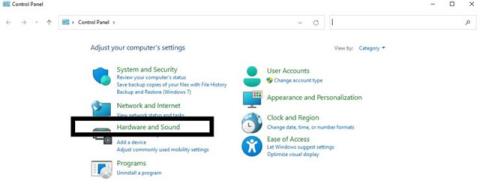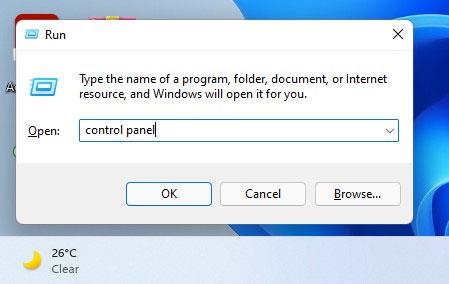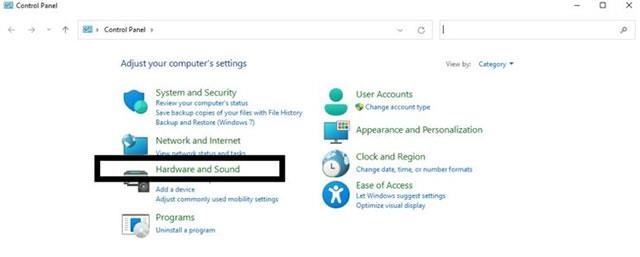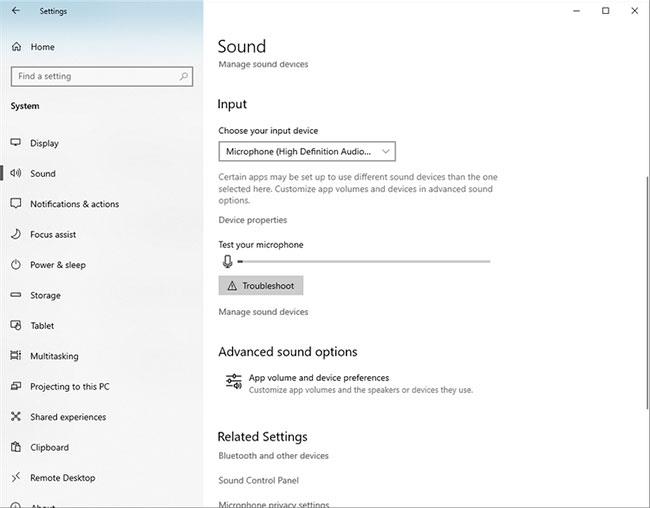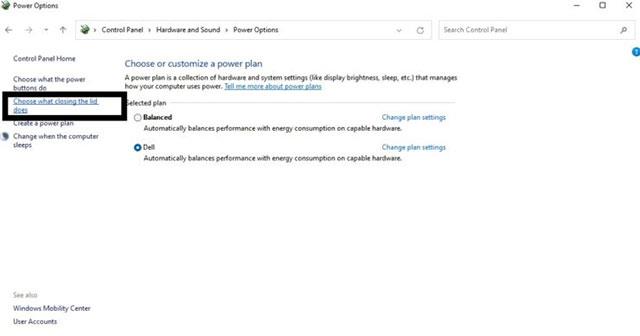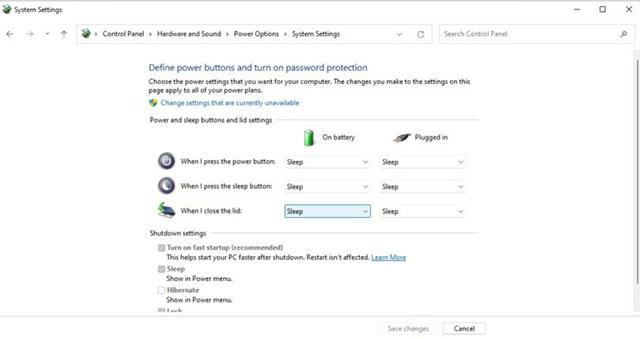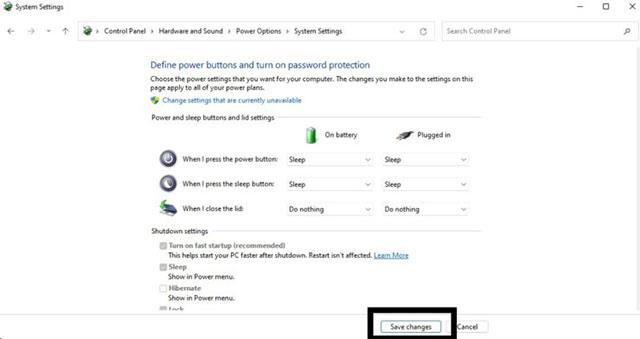Prema zadanim postavkama, kad god zatvorite zaslon svog Windows prijenosnog računala, sustav će automatski prijeći u način mirovanja. Iako je funkcija korisna, također vas sprječava da prijenosno računalo koristite kao ispravno računalo. U slučaju da prijenosno računalo želite pretvoriti u stolno računalo, morate se uvjeriti da računalo i dalje radi čak i kada potpuno preklopite zaslon.
Naučimo kako to postaviti ispod.
Održavajte prijenosno računalo u radnom stanju kada je zaslon presavijen
Ovaj postupak je vrlo jednostavan i možete ga brzo izvesti pomoću upravljačke ploče. Samo slijedite upute u nastavku:
Korak 1: Otvorite okvir Pokreni pritiskom tipkovničke prečice Win + R.
Korak 2: Unesite ključnu riječ Control Panel i pritisnite Enter .
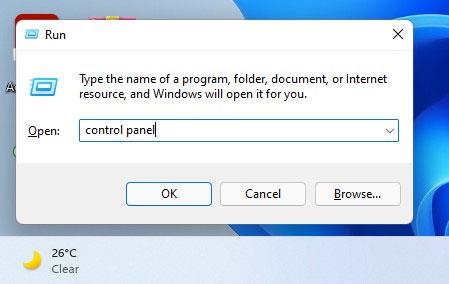
Korak 3: U prozoru upravljačke ploče koji se pojavi kliknite da biste odabrali Hardver i zvuk .
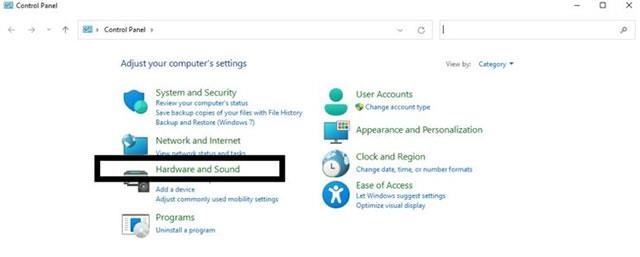
Korak 4: Kliknite na Mogućnosti napajanja .
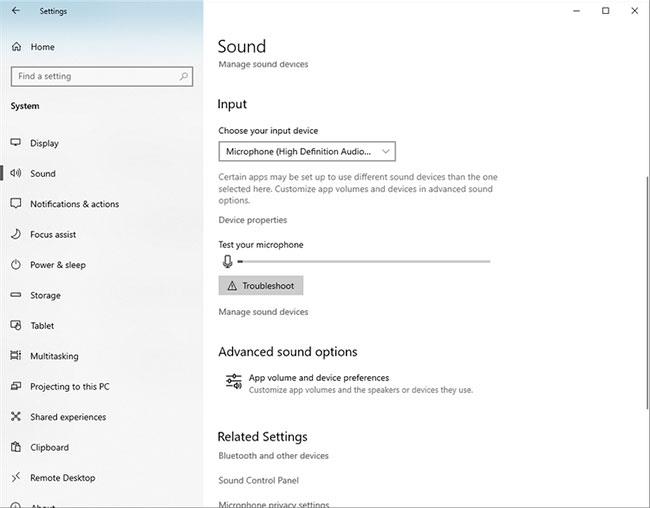
Korak 5: Na lijevom oknu kliknite " Odaberi što radi zatvaranje poklopca ".
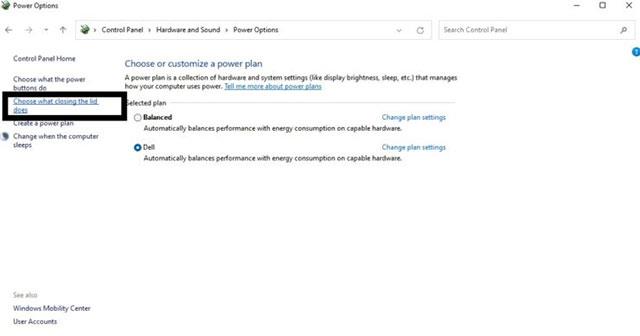
Korak 6: Na padajućem izborniku pokraj opcije “ Kad zatvorim poklopac ” kliknite “ Ne radi ništa ”.
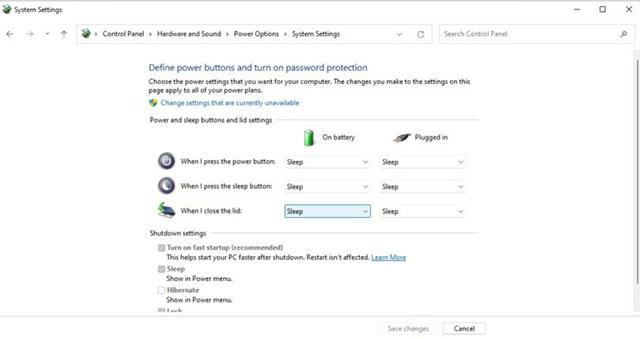
Korak 7: Kliknite Spremi promjene za spremanje svih promjena.
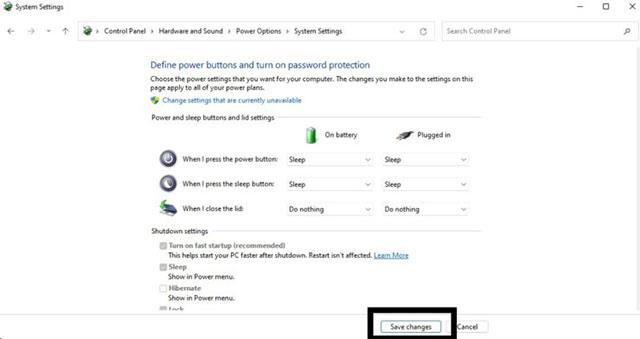
Od sada, kad god zatvorite prijenosno računalo, sustav će i dalje funkcionirati kao stolno računalo. Međutim, imajte na umu da to može uzrokovati vrlo brzo zagrijavanje uređaja. Stoga nemojte zaboraviti pravilno isključiti sustav kada se ne koristi kako biste izbjegli pregrijavanje i brzo trošenje komponenti tijekom vremena.